文档创建与打开
创建新文档:在手机应用商店下载并安装 WPS Office 应用后,打开应用,点击 “新建” 按钮,选择 “Word 文档”,即可开始创建一个新的 Word 文档。
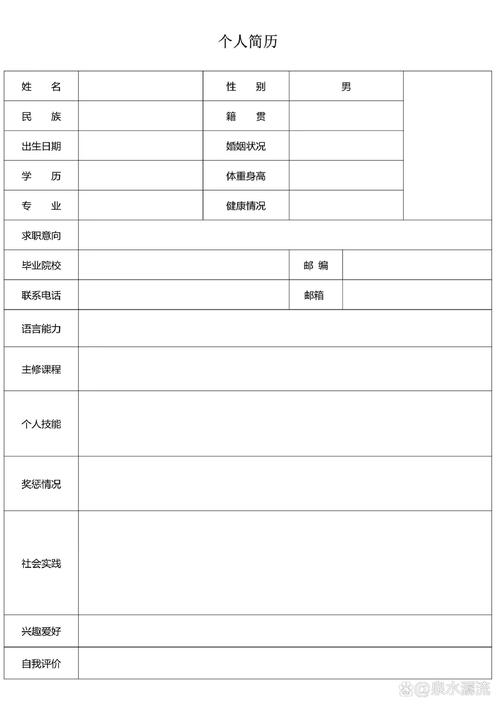
打开已有文档:如果需要编辑手机上已保存的 Word 文档,可在 WPS Office 应用中找到该文档所在位置并点击打开;也可以在电脑端将 Word 文档上传至云盘,然后在手机 WPS Office 中登录相同账号,从云盘中找到并打开该文档。
文档编辑
文字输入与格式调整:进入文档编辑页面后,可直接在光标处输入文字,选中需要设置格式的文字,可通过顶部的工具栏进行字体、字号、颜色、加粗、倾斜、下划线等基本格式设置,还能调整段落格式,如对齐方式、缩进、行距等,使文档布局更加合理。
插入元素:点击 “插入” 选项卡,可插入图片、表格、图表、形状、艺术字、文本框等元素,丰富文档内容,点击 “插入图片”,可选择手机相册中的图片或从网络搜索图片插入到文档中;点击 “插入表格”,可根据需要选择表格的行数和列数,并在表格中输入数据。
文档操作
复制、粘贴与剪切:长按选中需要复制或剪切的文字,会出现相应的操作菜单,点击 “复制” 或 “剪切”,然后在目标位置长按屏幕,选择 “粘贴” 即可。
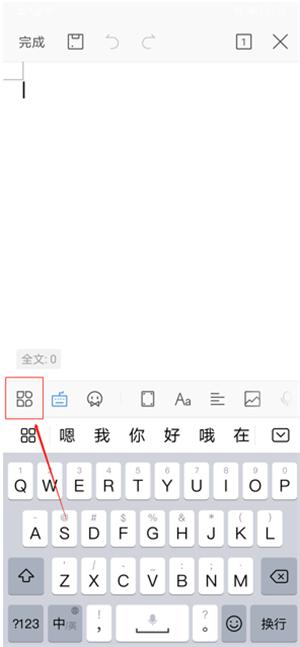
查找与替换:如果需要在文档中查找特定内容或进行批量替换,可使用查找和替换功能,在菜单栏中找到 “查找” 或 “替换” 选项,输入关键词,WPS 会快速定位到相关内容。
撤销与恢复:若不小心进行了误操作,可点击工具栏中的 “撤销” 按钮撤销上一步操作;若要恢复已撤销的操作,则点击 “恢复” 按钮。
文档保存与分享
保存文档:编辑完成后,点击屏幕顶部右侧的 “保存” 按钮,即可保存文档,建议定期保存,以防数据丢失。
分享文档:若需要将文档分享给他人,点击 “分享” 按钮,可选择通过微信、QQ、邮件等方式发送给好友,也可生成分享链接,方便他人在线查看或下载。
其他实用功能
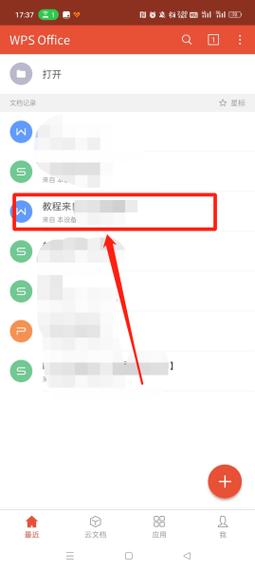
夜间模式:在设置中开启夜间模式,可以减少对眼睛的伤害。
PDF 阅读与编辑:WPS Office 提供了 PDF 阅读和编辑功能,方便用户处理 PDF 文档。
云服务:WPS Office 支持云服务,用户可以将文档同步到云端,方便在不同设备间切换使用,点击文档右上角的 “同步” 按钮,即可将文档同步到云端;在 “在线” 标签页中,可以管理云端文档,包括上传、下载、删除等。
小伙伴们,上文介绍手机WPS怎么word的内容,你了解清楚吗?希望对你有所帮助,任何问题可以给我留言,让我们下期再见吧。
内容摘自:https://news.huochengrm.cn/cyzd/24105.html
